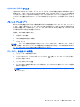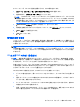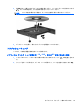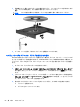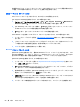Notebook Computer User Guide-Windows Vista
Table Of Contents
- 機能
- ネットワーク
- ポインティング デバイスおよびキーボード
- ポインティング デバイスの使用
- キーボードの使用
- ホットキーの使用
- システム情報を表示する
- [ヘルプとサポート]を表示する
- 画面の輝度を下げる
- 画面の輝度を上げる
- 画面を切り替える
- スリープを開始する(fn+f5)
- [QuickLock]を起動する(fn+f6)(一部のモデルのみ)
- Webブラウザーを起動する(fn+f7)(一部のモデルのみ)
- プリンターを起動する(fn+f8)(一部のモデルのみ)
- スピーカーの音を消す(fn+f7)(一部のモデルのみ)
- スピーカーの音量を下げる(fn+f8)(一部のモデルのみ)
- スピーカーの音量を上げる(fn+f9)(一部のモデルのみ)
- オーディオCDまたはDVDの前のトラックまたはチャプターを再生する(fn+f10)(一部のモデルのみ)
- オーディオCDまたはDVDを再生、一時停止、または再開する(fn+f11)(一部のモデルのみ)
- オーディオCDまたはDVDの次のトラックまたはチャプターを再生する(fn+f12)(一部のモデルのみ)
- ホットキーの使用
- 内蔵テンキーの使用
- 別売の外付けテンキーの使用
- マルチメディア
- 電源の管理
- ドライブ
- 外付けデバイス
- 外付けメディア カード
- メモリ モジュール
- セキュリティ
- コンピューターの保護
- パスワードの使用
- [Computer Setup]のセキュリティ機能の使用
- ウィルス対策ソフトウェアの使用
- ファイアウォール ソフトウェアの使用
- 緊急アップデートのインストール
- HP ProtectTools Security Manager(HP ProtectToolsセキュリティ マネージャー)の使用(一部のモデルのみ)
- セキュリティ ロック ケーブルの取り付け
- ソフトウェアの更新
- バックアップおよび復元
- Computer Setup
- マルチブート
- 管理および印刷
- 清掃のガイドライン
- 索引
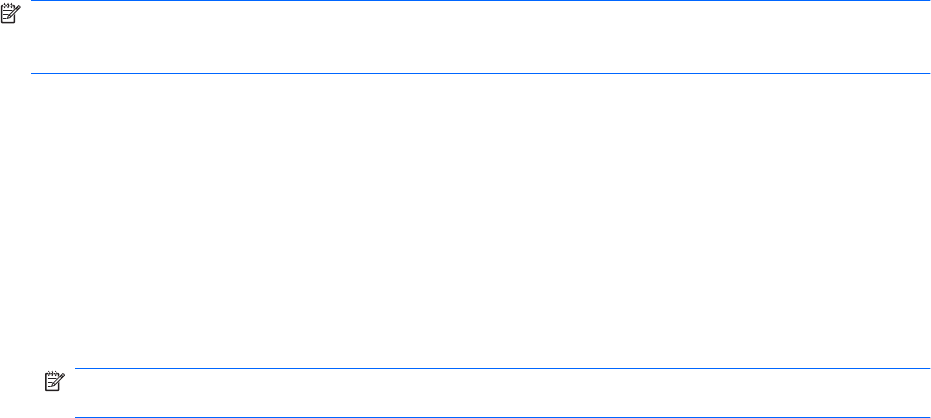
LightScribe DVD+R ディスク
LightScribe DVD+R ディスクは、データ、ホーム ビデオ、および写真を共有または保存するときに
使用します。このディスクは、ほとんどの DVD-ROM ドライブや DVD ビデオ プレーヤーでの読み取
りに対応しています。LightScribe が有効なドライブと LightScribe ソフトウェアを使用すると、ディ
スクにデータを書き込むのみでなく、ディスクの外側にラベルをデザインして追加することもできま
す。
ブルーレイ ディスク(BD)
BD は、HD 対応動画などのデジタル情報を保存するための高密度オプティカル ディスク フォーマッ
トです。1 枚の 1 層式ブルーレイ ディスクで 25 GB まで保存でき、これは 4.7 GB の 1 層式 DVD の
5 倍以上の容量です。2 層式のブルーレイ ディスクでは 1 枚で 50 GB まで保存でき、これは 8.5 GB
の 2 層式 DVD の 6 倍近くの容量になります。
通常は、以下の用途で使用します。
●
大量のデータの保存
●
HD 対応動画の再生および保存
●
ビデオ ゲーム
注記: ブルーレイは新技術を搭載した新しいフォーマットであるため、一部のディスク、デジタル
接続、互換性、またはパフォーマンスに問題が起こる可能性がありますが、これは欠陥ではありませ
ん。すべてのシステム上での完全な再生は保証されていません。
CD、DVD、または BD の再生
1. コンピューターの電源を入れます。
2. ドライブのフロント パネルにあるリリース ボタン(1)を押して、ディスク トレイが少し押し
出された状態にします。
3. トレイを引き出します(2)。
4. ディスクは平らな表面に触れないように縁を持ち、ディスクのラベル面を上にしてトレイの回転
軸の上に置きます。
注記: ディスク トレイが完全に開かない場合は、ディスクを注意深く傾けて回転軸の上に置
いてください。
オプティカル ドライブ(一部のモデルのみ)
49